如何使用SUM函数?
SUM 函数是一个数学和三角函数,可将值相加。 你可以将单个值、单元格引用或是区域相加,或者将三者的组合相加。
例如:
=SUM(A2:A10)
=SUM(A2:A10, C2:C10)
语法:
SUM(number1,[number2],...)
参数说明:
number1(必需参数):要相加的第一个数字。 该数字可以是 4 之类的数字,B6 之类的单元格引用或 B2:B8 之类的单元格范围。
number2-255(可选):这是要相加的第二个数字。 可以按照这种方式最多指定 255 个数字。
使用示例:
以下是一些使用 SUM 函数的最佳做法。 这些方法许多也可以用于使用其他函数。
=1+2 或 = A+B 方法 - 虽然输入 =1+2+3 或 =A1+B1+C2 即可得出很准确的结果,但这些方法容易出错,原因如下:
1、拼写错误 – 想象一下你试图输入更多和/或更大的值,比如:
=14598.93+65437.90+78496.23
然后,试着验证你的输入无误。 将这些值置于单个单元格中并使用求和公式会简单许多。
此外,你还可在值位于单元格中时设置值的格式,使其在公式中的可读性更高。
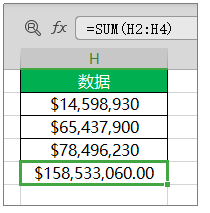
2、引用文本而非数字引起的 VALUE! 错误
如果使用此类公式:
=B2+C2+D2
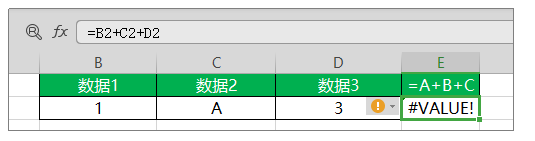
若引用的单元格中含有非数字(文本)值,则公式会中断,从而产生 VALUE! 错误。
SUM 将忽略文本值,只给出数字值的求和结果。
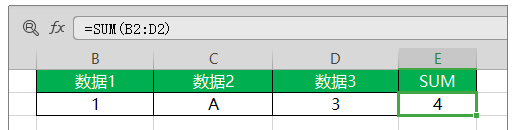
3、删除行或列引起的 REF! 错误
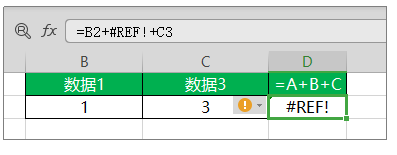
如果删除了行或列,公式将不会更新来排除已删除的行,并且会返回 REF! 错误,而这种情况下 SUM 函数将会自动更新。
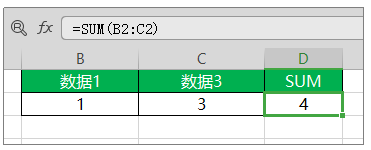
4、插入行或列时,公式不会更新引用
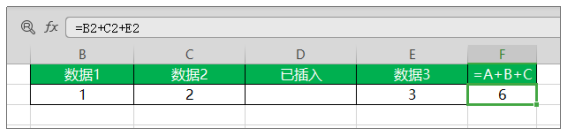
插入行或列时,公式将不会更新以包含添加的行,而这种情况下 SUM 函数将自动更新
(前提是添加的行位于公式中引用的区域之内)。
如果希望公式能自动更新但它并未更新时,这一点尤为重要。
因为未更新公式会产生不完整的结果,而这种情况你可能无法察觉。
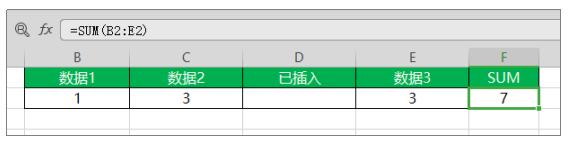
5、单个单元格引用的求和与区域求和
使用此类公式:
=SUM(A1,A2,A3,B1,B2,B3)
这与当在引用的区域内插入或删除行时一样地容易出错,原因相同。 最好使用单个区域,如:
=SUM(A1:A3,B1:B3)
这样当添加或删除行时会进行更新。
常见问题:
Q1:SUM 函数显示的是 ,而不是结果。
A1:检查列宽。 通常表示列太窄,无法显示公式的结果。
Q2:SUM 函数以文本形式显示公式本身,而不是结果。
A2:检查确定单元格未设置为文本格式。 选择出问题的单元格或区域并使用 Ctrl+1 调出「设置单元格格式」对话框,
然后单击「数字」选项卡,选择所需的格式。 如果单元格设置为文本格式,并且在你更改格式后仍未更改,
则可能需要使用 F2 > Enter 强制更改格式。
Q3:SUM 函数不会更新。
A3:请确保将选项中的「自动重算」开启, 可点击软件左上角「文件-选项-重新计算-自动重算」开启。
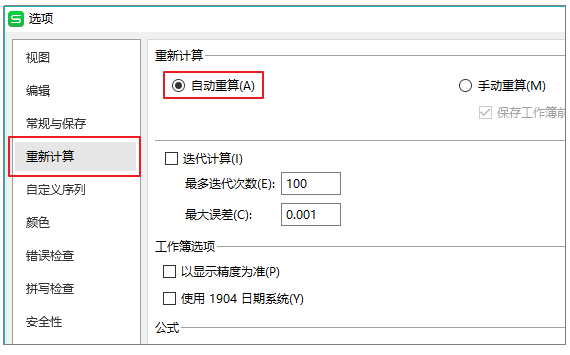
Q4:某些值不会相加。
A4:只能累加函数引用或区域中的数值。 空单元格、TRUE 之类的逻辑值或文本将被忽略。
Q5:将出现错误 NAME?, 而不是预期的结果。
A5:这通常表示公式拼写错误,如 =sume(A1:A10),而不是 =SUM(A1:A10)。
Q6:我的 SUM 函数显示整数,但它应显示小数
A6:检查单元格格式设置,确保显示小数。 选择有问题的单元格或区域,使用 Ctrl+1 调出「设置单元格格式」对话框,
然后单击「数字」选项卡,选择所需的格式,确保指示所需的小数位数。
网站声明:如果转载,请联系本站管理员。否则一切后果自行承担。
- 上周热门
- 银河麒麟添加网络打印机时,出现“client-error-not-possible”错误提示 1323
- 银河麒麟打印带有图像的文档时出错 1236
- 银河麒麟添加打印机时,出现“server-error-internal-error” 1022
- 统信桌面专业版【如何查询系统安装时间】 951
- 统信操作系统各版本介绍 944
- 统信桌面专业版【全盘安装UOS系统】介绍 902
- 麒麟系统也能完整体验微信啦! 889
- 统信【启动盘制作工具】使用介绍 499
- 统信桌面专业版【一个U盘做多个系统启动盘】的方法 440
- 信刻全自动档案蓝光光盘检测一体机 386
- 本周热议
- 我的信创开放社区兼职赚钱历程 40
- 今天你签到了吗? 27
- 信创开放社区邀请他人注册的具体步骤如下 15
- 如何玩转信创开放社区—从小白进阶到专家 15
- 方德桌面操作系统 14
- 我有15积分有什么用? 13
- 用抖音玩法闯信创开放社区——用平台宣传企业产品服务 13
- 如何让你先人一步获得悬赏问题信息?(创作者必看) 12
- 2024中国信创产业发展大会暨中国信息科技创新与应用博览会 9
- 中央国家机关政府采购中心:应当将CPU、操作系统符合安全可靠测评要求纳入采购需求 8

